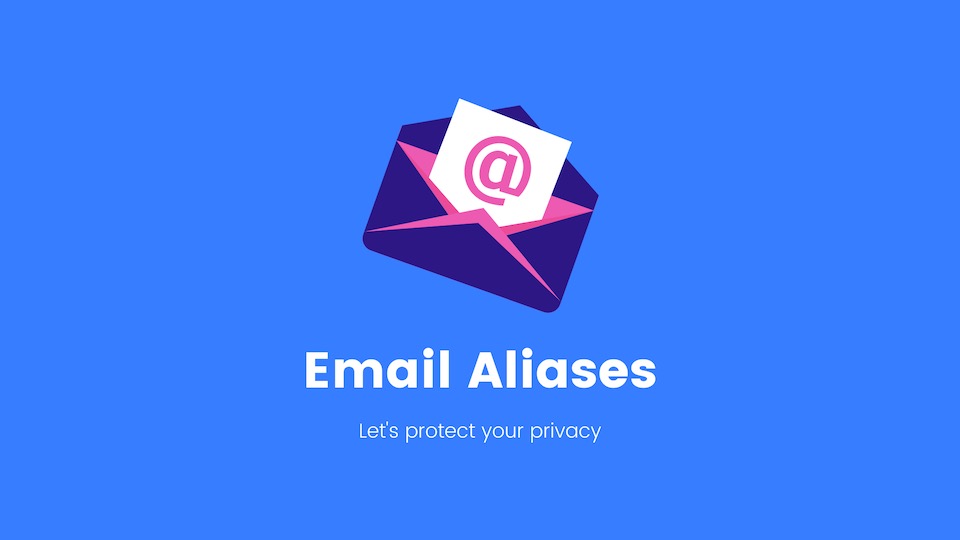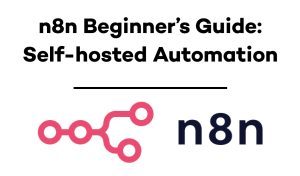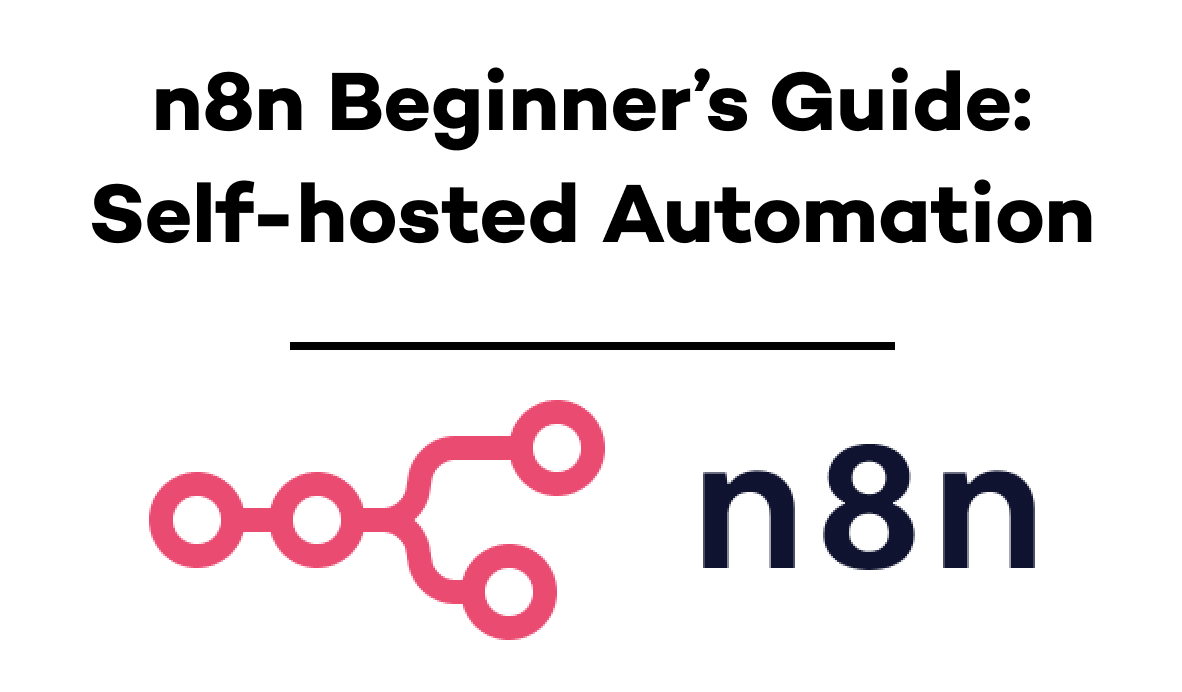
راهنمای جامع n8n : کاربردها ، مزایا و آموزش نصب قدم به قدم
در دنیای دیجیتال پرشتاب امروز، اتوماسیون گردش کار (Workflow Automation) دیگر یک مزیت رقابتی نیست، بلکه یک ضرورت است. ابزارهای متعددی برای این منظور وجود دارند، اما n8n به عنوان یک ابزار اتوماسیون متن باز (Open-Source) و قدرتمند، توجه بسیاری را به خود جلب کرده است. اگر به دنبال درک بهتر n8n و اینکه چه کاربردهایی دارد و چگونه میتوان آن را به سادگی نصب کرد هستین، این راهنمای کامل برای شماست. در این مقاله، به معرفی جامع n8n و آموزش نصب n8n، به ویژه با استفاده از یک اسکریپت نصب خودکار، میپردازیم.
بخش اول : معرفی کامل n8n – ابزار قدرتمند اتوماسیون گردش کار
n8n چیست ؟
n8n یک پلتفرم اتوماسیون گردش کار متنباز و خودمیزبان (Self-hosted) است. این ابزار به شما اجازه میدهد تا بدون نیاز به دانش برنامهنویسی عمیق، سرویسها، برنامهها و APIهای مختلف را به یکدیگر متصل کرده و فرآیندهای تکراری را خودکار کنید. n8n اغلب به عنوان یک جایگزین قدرتمند و انعطافپذیر برای سرویسهایی مانند Zapier یا Make (Integromat سابق) مطرح میشود، با این تفاوت کلیدی که شما کنترل کامل بر دادهها و زیرساخت خود دارید. با رابط کاربری بصری n8n، میتوانید گردش کارهای پیچیده را به سادگی طراحی، مدیریت و اجرا کنید.
مفاهیم بنیادین برای درک بهتر نحوه کار n8n :
- نودها : (Nodes) بلوکهای سازنده گردش کار شما هستند. هر نود یک وظیفه خاص را انجام میدهد (مثلاً خواندن ایمیل، افزودن ردیف به Google Sheets، ارسال پیام در Slack، اجرای کد JavaScript). n8nصدها نود آماده برای سرویسهای محبوب و نودهای عمومی برای منطق سفارشی ارائه میدهد.
- اتصالات : (Connections) خطوطی که نودها را به هم وصل میکنند و مسیر جریان داده و ترتیب اجرا را مشخص میکنند.
- گردش کار : (Workflows) مجموعهای از نودها و اتصالات که یک فرآیند اتوماسیون کامل را تشکیل میدهند. از گردش کارهای ساده تا بسیار پیچیده را میتوان با n8n ساخت.
- راهاندازها : (Triggers) نودهای ویژهای که مشخص میکنند گردش کار چه زمانی باید شروع شود (مثلاً با دریافت یک Webhook، بر اساس زمانبندی Cron، یا به صورت دستی).
- اعتبارنامهها : (Credentials) مکانی امن برای ذخیره اطلاعات احراز هویت (مانند کلیدهای API، توکنها) جهت اتصال n8n به سرویسهای دیگر.
مهمترین کاربردهای n8n در اتوماسیون فرآیندها :
انعطافپذیری n8n باعث میشود کاربردهای آن تقریباً نامحدود باشد. برخی از کاربردهای کلیدی n8n عبارتند از:
- همگامسازی داده بین پلتفرمها: انتقال خودکار اطلاعات بین CRM، ابزارهای ایمیل مارکتینگ، پایگاهدادهها و…
- اتوماسیون وظایف روتین: ارسال ایمیلهای خودکار، ایجاد تسک در ابزارهای مدیریت پروژه (مانند Trello یا Jira)، تولید گزارشهای دورهای.
- ساخت سیستمهای اطلاعرسانی: ارسال نوتیفیکیشنهای آنی به Slack، Telegram یا ایمیل بر اساس رویدادهای خاص (مثلاً ثبت سفارش جدید، خطای سرور).
- پردازش و تبدیل داده: استخراج داده از منابع مختلف (API، فایل CSV، وبسایت)، پاکسازی، تغییر ساختار و بارگذاری در مقصد.
- ایجاد وبهوک (Webhook) و APIهای ساده: دریافت داده از سرویسهای خارجی و اجرای گردش کارهای مشخص بر اساس آنها.
- اتوماسیون بازاریابی و فروش: مدیریت لیدها، ارسال پیامهای پیگیری، بهروزرسانی وضعیت مشتریان در CRM.
چرا n8n را انتخاب کنیم ؟ مزایای کلیدی:
- متنباز و رایگان (Community Edition): دسترسی کامل به کد و استفاده بدون هزینه اشتراک (برای نسخه کامیونیتی).
- خودمیزبانی (Self-hosted): کنترل کامل بر دادهها و حریم خصوصی، بدون وابستگی به محدودیتهای پلتفرمهای ابری. ایدهآل برای سازمانهای حساس به امنیت داده.
- انعطافپذیری بینظیر: قابلیت ساخت گردش کارهای بسیار سفارشی، حتی با افزودن کد JavaScript از طریق نود Function.
- رابط کاربری ساده: طراحی آسان گردش کار با تنها جایگذاری نودها.
- کامیونیتی فعال و پشتیبانی: دسترسی به منابع آموزشی فراوان ، کمک رسانی سریع و فعال بودن کاربران در کامیونیتی.
- قابلیت توسعه: امکان ساخت نودهای سفارشی برای نیازهای خاص.
بخش دوم : راهنمای کامل نصب n8n(به روشهای مختلف)
برای استفاده از قدرت n8n، ابتدا باید آن را نصب کنید. روشهای مختلفی برای نصب n8n وجود دارد، از جمله استفاده مستقیم از npm، سرویس ابری n8n.cloud، و روش محبوب و پیشنهادی نصب n8n با Docker. استفاده از Docker فرآیند نصب، مدیریت وابستگیها و بهروزرسانیها را بسیار سادهتر میکند.
در این بخش، بر موضوع نصب سریع n8n روی سرور لینوکس با استفاده از یک اسکریپت خودکار تمرکز میکنیم که تمام مراحل پیچیده را برای شما انجام میدهد.
نصب سریع n8n با اسکریپت n8n-autoinstall (روش پیشنهادی) :
اسکریپت n8n-autoinstall موجود در گیتهاب (https://github.com/shahinst/n8n-autoinstall) فرآیند راهاندازی n8n self-hosted را بر روی سرورهای لینوکسی (اوبونتو و دبیان) به شدت تسهیل میکند. این اسکریپت از Docker و Docker Compose برای اجرای n8n، از Nginx به عنوان Reverse Proxy و از Let’s Encrypt برای فعالسازی HTTPS رایگان استفاده میکند.
پیشنیازهای نصب n8n با اسکریپت:
- سرور لینوکس: یک VPS یا سرور اختصاصی (ترجیحاً Ubuntu 20.04 به بالا).
- دسترسی Root یا Sudo: برای اجرای دستورات نصب.
- دامنه یا زیردامنه: که به IP سرور شما Point شده باشد (مثلاً yourdomain.com).
- اتصال SSH به سرور.
- نصب git: برای دانلود آسان اسکریپت (sudo apt update && sudo apt install git -y).
مراحل نصب قدم به قدم:
- اتصال به سرور: با استفاده از SSH به سرور خود متصل شوید.
- ssh your_username@YOUR_SERVER_IP
- دانلود اسکریپت: مخزن اسکریپت را Clone کنید.
- git clone https://github.com/shahinst/n8n-autoinstall.git
- cd n8n-autoinstall
- مجوز اجرا: به فایل اسکریپت مجوز اجرا بدهید.
- chmod +x install.sh
- اجرای اسکریپت: اسکریپت را با sudo اجرا کنید.
- sudo ./install.sh
- پاسخ به سوالات: اسکریپت از شما موارد زیر را میپرسد :
- نام دامنه (Domain Name) : دامنهای که برای دسترسی به n8n استفاده خواهید کرد.
- آدرس ایمیل (Email Address) : برای ثبت گواهی SSL (مهم برای تمدید).
- ممکن است نام کاربری و رمز عبور اولیه برای Basic Auth (یک لایه امنیتی اضافی) .
اسکریپت به طور خودکار Docker، Docker Compose، Nginx را نصب میکند، گواهی SSL را دریافت و پیکربندی میکند، فایلdocker-compose.yml لازم برای n8n را میسازد، متغیرهای محیطی را تنظیم میکند، کانتینر n8n را راهاندازی کرده و Nginx را برای هدایت ترافیک به n8n پیکربندی میکند.
- دسترسی به n8n : پس از اتمام نصب، مرورگر خود را باز کرده و به آدرس دامنهای که وارد کردید بروید (مثلاً https://n8n.yourdomain.com). ابتدا (اگر فعال شده باشد) نام کاربری و رمز Basic Auth را وارد کنید، سپس صفحه ایجاد حساب کاربری اصلی n8n به شما نمایش داده میشود.
جزئیات فنی عملکرد اسکریپت (پشت صحنه) :
: Docker & Docker Compose n8n در یک محیط ایزوله (کانتینر) اجرا میشود. Docker Compose مدیریت پیکربندی و اجرای آن را ساده میکند. دادههای شما (گردش کارها، اعتبارنامهها) در یک Docker Volume ذخیره میشوند تا پایدار بمانند.
: Nginx (Reverse Proxy) به عنوان واسط بین کاربران و n8n عمل میکند. درخواستها را دریافت کرده و به کانتینر n8n هدایت میکند. همچنین مدیریت SSL/HTTPS را بر عهده دارد.
: Let’s Encrypt (SSL) با استفاده از Certbot، گواهی SSL رایگان برای دامنه شما صادر و به طور خودکار تمدید میشود تا ارتباط امن برقرار باشد.
استفاده از این اسکریپت نصب خودکار n8n، شما را از درگیری با جزئیات فنی نصب و پیکربندی Docker، Nginx و SSL بینیاز میکند و به شما امکان میدهد تا به سرعت یک نمونه n8n امن و آماده به کار داشته باشید.
کلام آخر: قدرت اتوماسیون در دستان شما
n8n یک راهکار فوقالعاده برای اتوماسیون فرآیندها و اتصال سرویسهای مختلف است که به لطف ماهیت متنباز و قابلیت خودمیزبانی، کنترل و انعطافپذیری بینظیری را ارائه میدهد. چه یک توسعهدهنده باشید، چه یک بازاریاب یا مدیر محصول، n8n میتواند به شما در صرفهجویی در زمان، کاهش خطاهای انسانی و افزایش بهرهوری کمک کند. با وجود روشهای نصب متنوع، استفاده از اسکریپت n8n-autoinstall فرآیند راهاندازی n8n را بسیار ساده کرده و آن را برای همه، حتی بدون تجربه عمیق مدیریت سرور، ممکن میسازد.
همین امروز نصب n8n را امتحان کنید و شاهد تحول در گردش کارهای خود باشید.